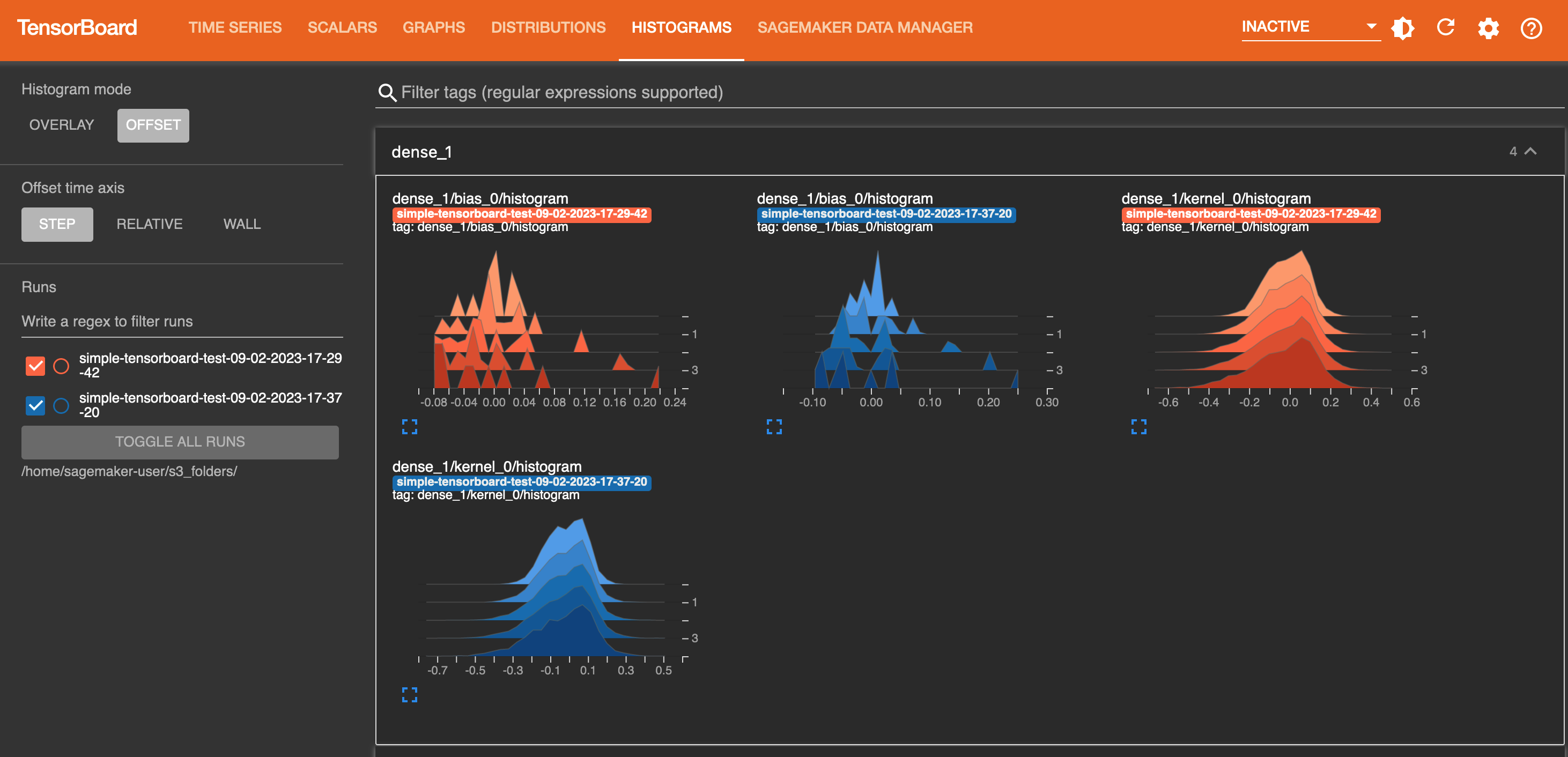Le traduzioni sono generate tramite traduzione automatica. In caso di conflitto tra il contenuto di una traduzione e la versione originale in Inglese, quest'ultima prevarrà.
Carica e visualizza i tensori di output utilizzando l'applicazione TensorBoard
Puoi condurre un'analisi online o offline caricando i tensori di output raccolti dai bucket S3 abbinati ai processi di addestramento durante o dopo l'addestramento.
Quando apri l' TensorBoard applicazione, TensorBoard si apre con la scheda SageMaker AI Data Manager. La schermata seguente mostra la visualizzazione completa della scheda SageMaker AI Data Manager nell' TensorBoard applicazione.
Nota
I plugin di visualizzazione potrebbero non apparire al primo avvio dell'applicazione. TensorBoard Dopo aver selezionato i lavori di formazione nel plug-in SageMaker AI Data Manager, l' TensorBoard applicazione carica TensorBoard i dati e popola i plug-in di visualizzazione.
Nota
L' TensorBoard applicazione si spegne automaticamente dopo 1 ora di inattività. Se desideri chiudere l'applicazione quando hai finito di utilizzarla, assicurati di TensorBoard chiuderla manualmente per evitare di pagare per l'istanza che la ospita. Per istruzioni sull'eliminazione dell'applicazione, consulta Eliminare le applicazioni non utilizzate TensorBoard .
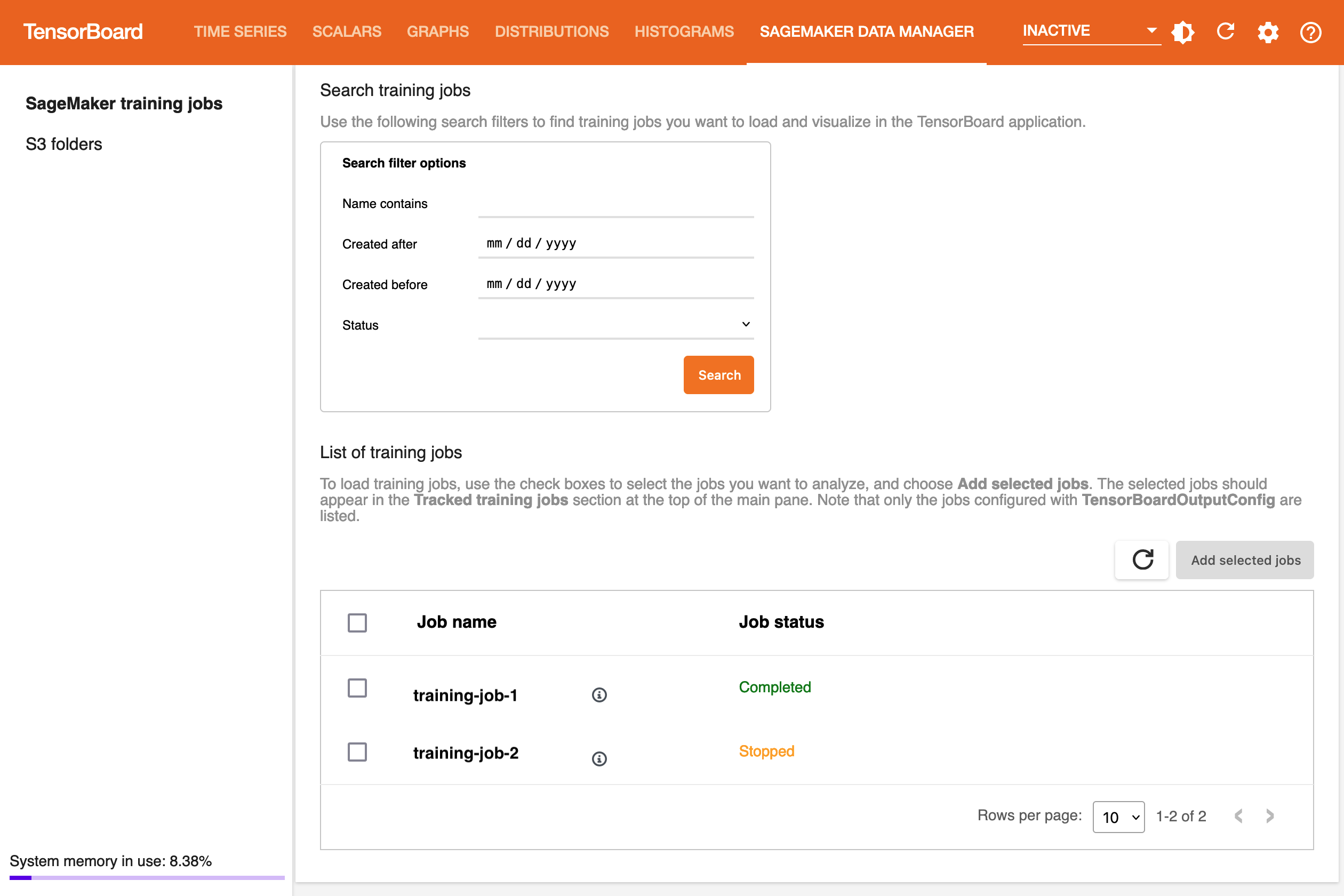
Nella scheda SageMaker AI Data Manager, puoi selezionare qualsiasi processo di formazione e i dati di output di formazione TensorBoard compatibili con il carico da Amazon S3.
-
Nella sezione Cerca processi di addestramento, utilizza i filtri per restringere l'elenco dei processi di addestramento che desideri trovare, caricare e visualizzare.
-
Nella sezione Elenco dei processi di addestramento, utilizza le caselle di controllo per scegliere i processi di addestramento da cui estrarre i dati e visualizzarli per il debug.
-
Scegli Aggiungi processi selezionati. I processi selezionati dovrebbero apparire nella sezione Processi di addestramento tracciati, come mostrato nello screenshot seguente.
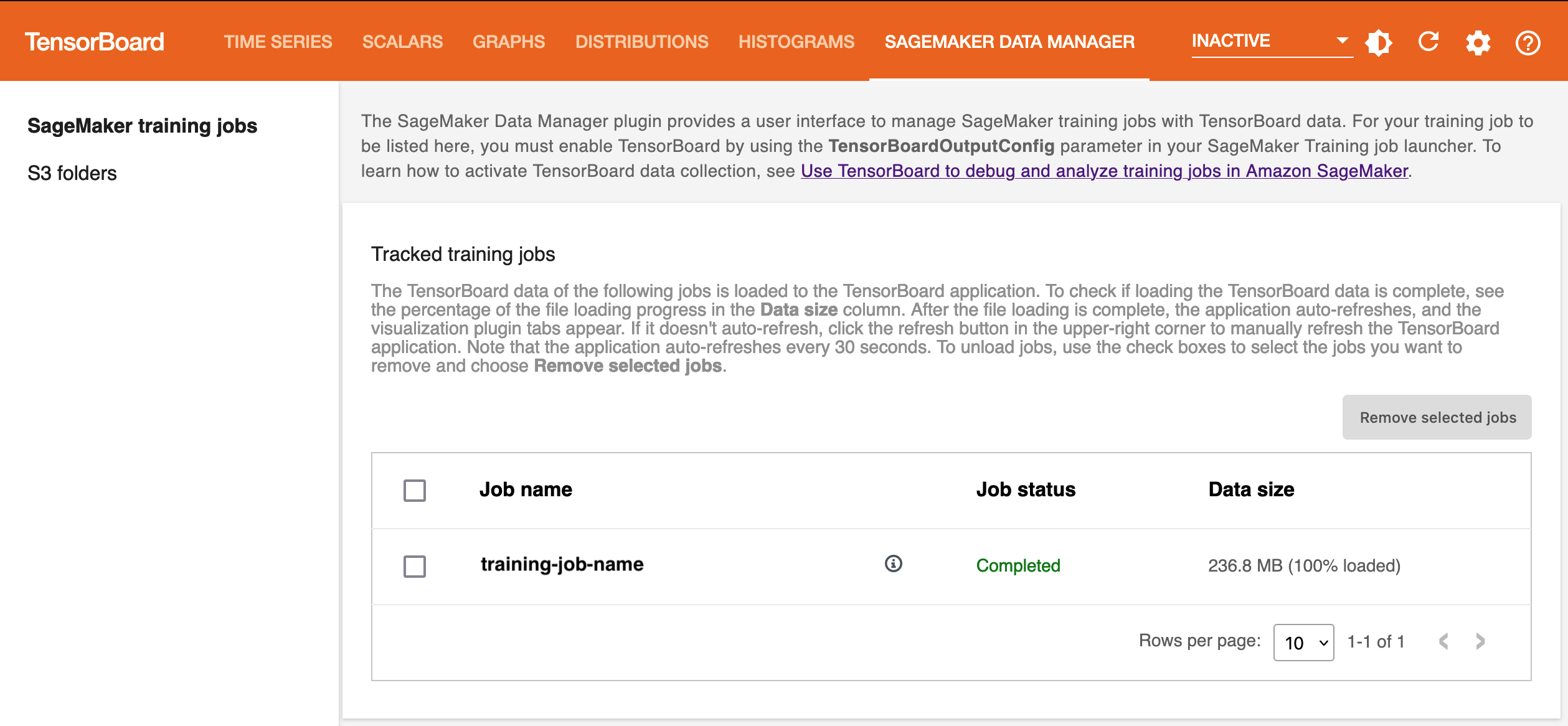
Nota
La scheda SageMaker AI Data Manager mostra solo i lavori di formazione configurati con il TensorBoardOutputConfig parametro. Assicurati di aver configurato lo stimatore SageMaker AI con questo parametro. Per ulteriori informazioni, consulta Fase 2: Creare un oggetto di stima dell' SageMaker addestramento con la configurazione dell'output TensorBoard .
Nota
Le schede di visualizzazione potrebbero non apparire se utilizzi SageMaker AI with TensorBoard per la prima volta o se non viene caricato alcun dato da un utilizzo precedente. Dopo aver aggiunto i processi di addestramento e aver atteso qualche secondo, aggiorna il visualizzatore scegliendo la freccia circolare in senso orario nell'angolo in alto a destra. Le schede di visualizzazione dovrebbero apparire dopo che i dati del processo sono stati caricati correttamente. Inoltre, puoi impostare l'aggiornamento automatico utilizzando il pulsante Impostazioni accanto al pulsante di aggiornamento nell'angolo in alto a destra.
Visualizzazione dei tensori di output in TensorBoard
Nelle schede grafiche, puoi trovare l'elenco dei lavori di formazione caricati nel riquadro di sinistra. Puoi anche utilizzare le caselle di controllo dei processi di addestramento per mostrare o nascondere le visualizzazioni. I plugin TensorBoard dinamici vengono attivati dinamicamente a seconda di come è stato impostato lo script di formazione in modo da includere scrittori di riepilogo e callback per tensor e scalar collection, e quindi anche le schede grafiche appaiono dinamicamente. Gli screenshot seguenti mostrano visualizzazioni di esempio di ciascuna scheda con visualizzazione di due processi di addestramento che hanno raccolto metriche per i plug-in di serie temporali, scalari, grafici, di distribuzione e istogrammi.
La visualizzazione a schede SERIE TEMPORALI
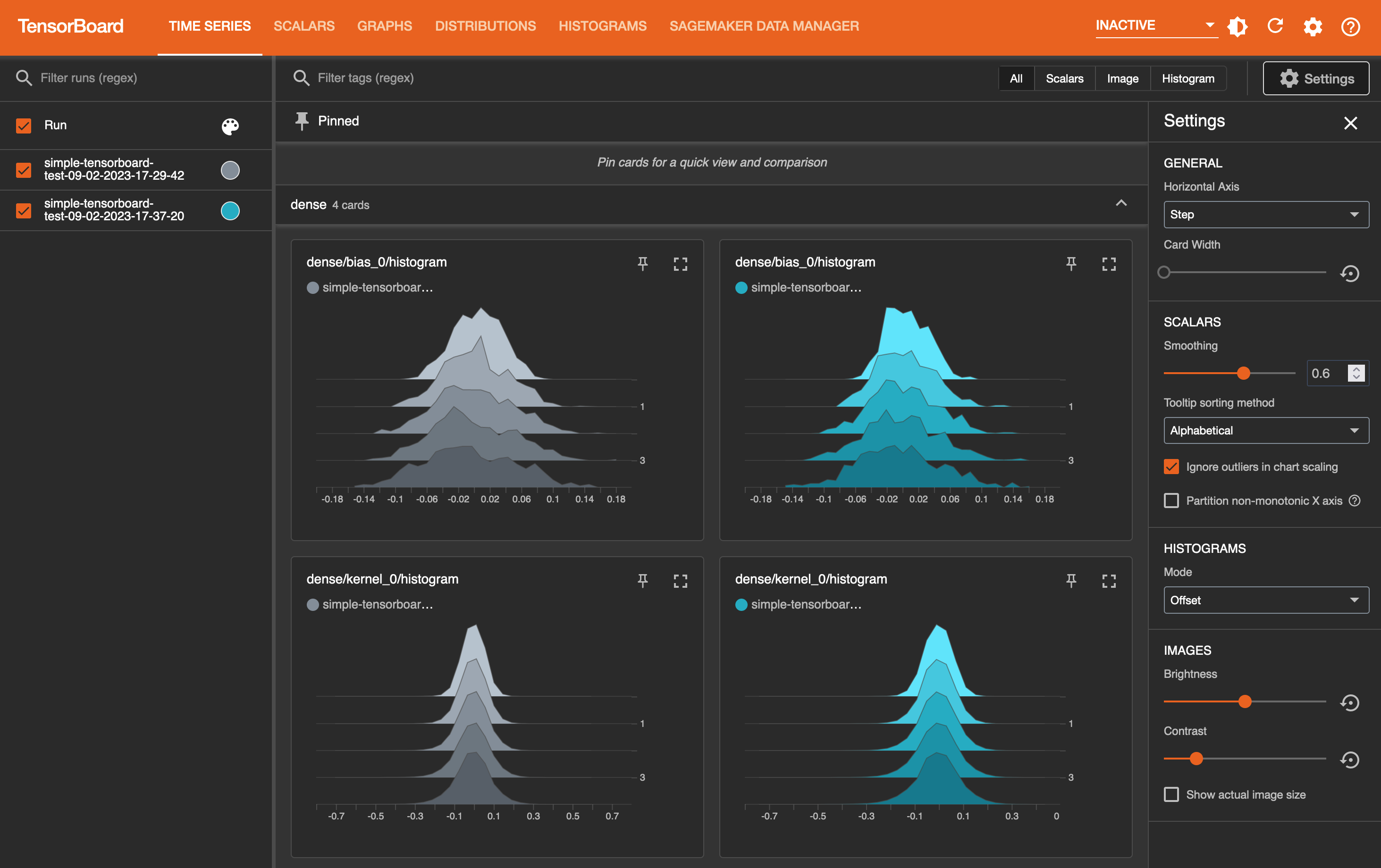
La visualizzazione a schede SCALARI
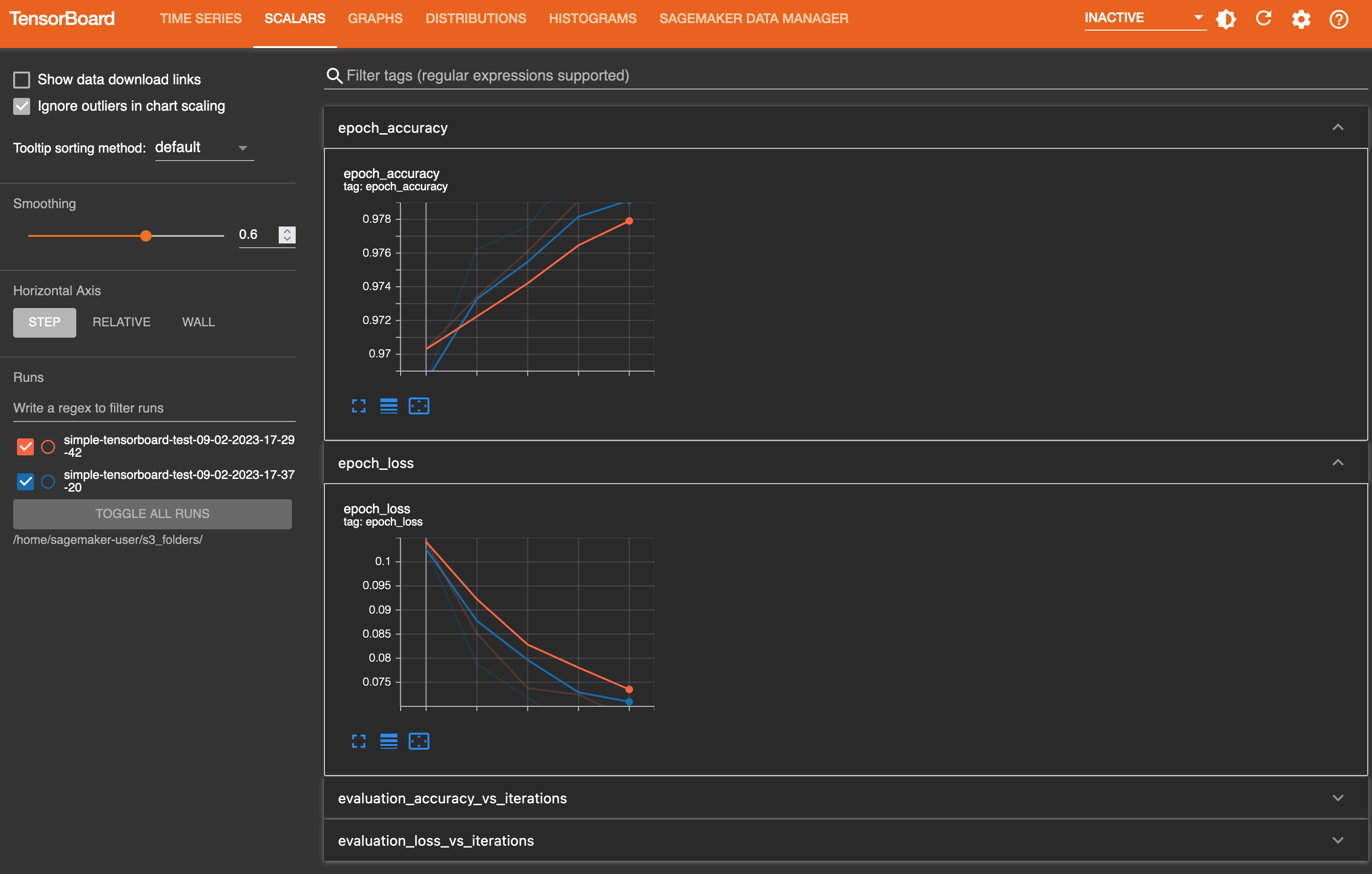
La visualizzazione a schede GRAFICI
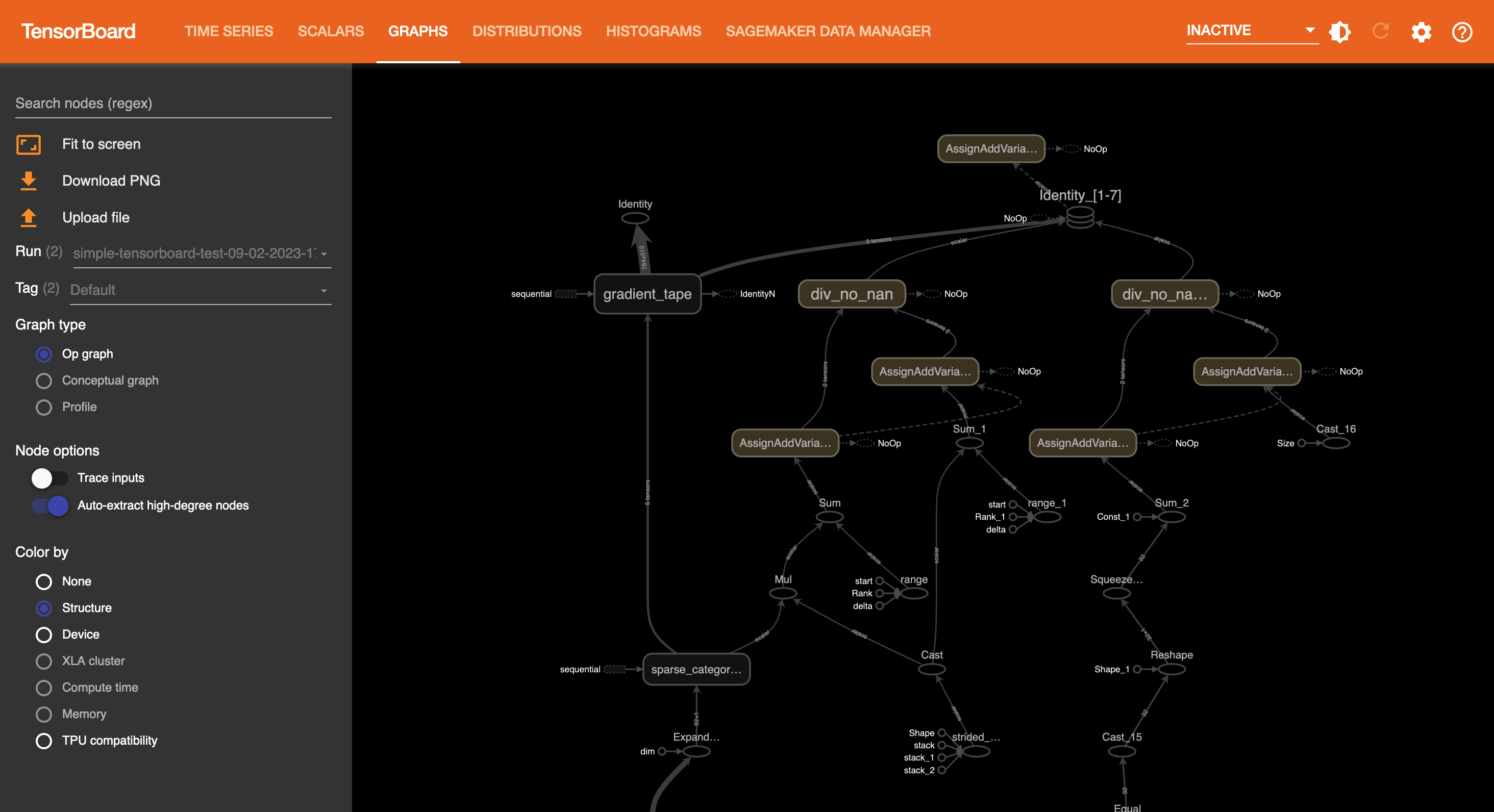
La visualizzazione a schede DISTRIBUZIONI
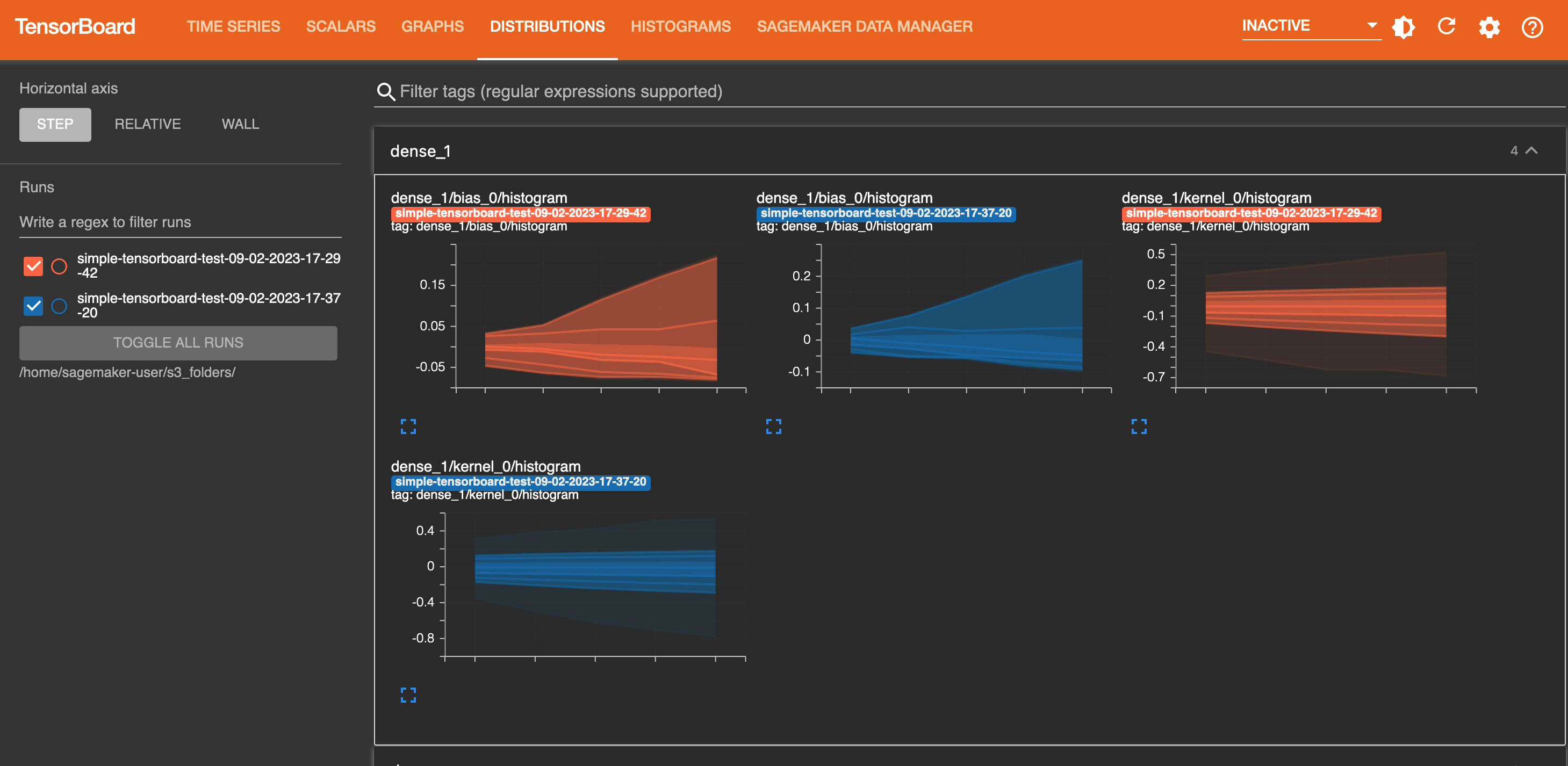
La visualizzazione a schede ISTOGRAMMI